使用专业工具压缩PDF可有效减小体积并保留清晰度。首先可用Adobe Acrobat Pro或Smallpdf Desktop等软件进行中等或高压缩处理;其次通过降低嵌入图像分辨率至150 DPI并应用JPEG有损压缩减少图片占用空间;接着清理冗余元数据、批注及未使用资源以进一步瘦身;对于扫描类文档,可借助ABBYY FineReader采用MRC分层压缩技术重建PDF;最后,非敏感文件还可利用iLovePDF、PDF2Go等在线平台批量压缩,提升效率。
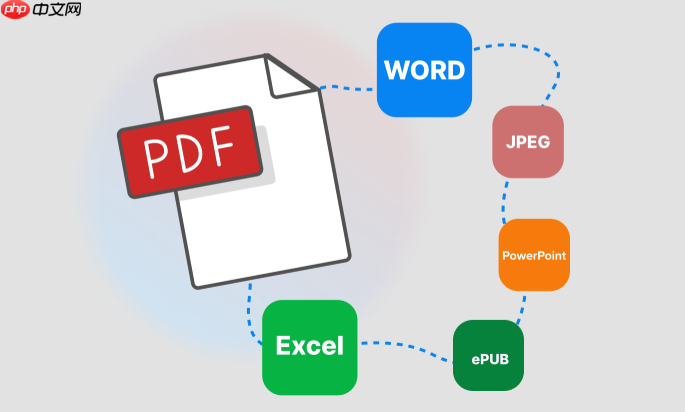
如果您需要将PDF文件的体积缩小以便于传输或存储,但又希望尽可能保留其原有的清晰度和格式,可以尝试通过多种技术手段对文件进行压缩与优化。以下是具体的操作方法:
本文运行环境:MacBook Air M2,macOS Sonoma
利用专门的PDF压缩软件能够高效地减小文件体积,同时保持内容可读性。这类工具通常内置图像采样、字体子集化和对象去重等优化机制。
1、下载并安装支持PDF压缩功能的应用程序,例如Adobe Acrobat Pro或Smallpdf Desktop。
2、打开应用程序后导入需要压缩的PDF文件。
3、选择“压缩PDF”功能,并设置压缩级别为“中等”或“高压缩”。
4、点击“开始压缩”,等待处理完成后保存输出文件。
5、检查输出文件的质量是否满足需求,若文字模糊则可调整压缩参数重新处理。建议首次使用时先备份原始文件。
PDF中的高分辨率图片是导致文件过大的主要原因之一。通过降低图像DPI可以显著减少体积。
1、使用支持图像提取的PDF编辑器(如PDFelement)打开文档。
2、进入“图像优化”选项,将图像分辨率从原始值(如600 DPI)调整为150 DPI。
3、启用JPEG压缩算法并对所有彩色图像应用有损压缩。
4、确认更改后重新生成PDF文件。
注意:此操作不可逆,请确保已保留原文件副本。
许多PDF文件包含隐藏的元数据、注释、书签或未使用的字体资源,清理这些内容有助于进一步瘦身。
1、在支持高级优化的编辑器中打开PDF,进入“文档属性”或“优化器”面板。
2、删除作者信息、创建时间、历史版本记录等非必要元数据。
3、移除所有批注、表单字段和JavaScript脚本(如无交互需求)。
4、执行“清理未使用资源”命令,自动剔除重复或无效的对象流。
5、保存为“最小化结构”的新PDF文件以完成优化。
通过重新编码PDF内部的数据流,可以提升存储效率,尤其是针对扫描类文档效果明显。
1、将PDF文件导入支持OCR与重编码的工具(如ABBYY FineReader PDF)。
2、选择“重建PDF”模式,并启用“MRC分层压缩”技术。
3、系统会将页面划分为文本层、背景层和图像层,分别采用最优压缩方式处理。
4、输出时选择“高压缩比”配置,生成新的紧凑型PDF文件。
适用于含大量图像的PDF文档,压缩率可达70%以上。
对于无需高度隐私保护的文件,可借助在线平台实现快速压缩,尤其适合处理多个小型PDF。
1、访问可信的在线PDF压缩网站(如iLovePDF、PDF2Go)。
2、上传待处理的PDF文件,注意单个文件大小应小于平台限制(通常为100MB以内)。
3、选择“强力压缩”模式,并勾选“删除空白页”和“合并小图”选项。
4、点击“压缩”按钮,等待服务器处理完毕后下载结果文件。
避免上传敏感或机密文档至第三方在线服务。
以上就是PDF文件体积缩小方法_PDF压缩与优化教程的详细内容,更多请关注php中文网其它相关文章!

每个人都需要一台速度更快、更稳定的 PC。随着时间的推移,垃圾文件、旧注册表数据和不必要的后台进程会占用资源并降低性能。幸运的是,许多工具可以让 Windows 保持平稳运行。

Copyright 2014-2025 https://www.php.cn/ All Rights Reserved | php.cn | 湘ICP备2023035733号